
विषय
- ऐप्पल वॉच के साथ अपने ऐप्पल टीवी को कैसे नियंत्रित करें
- आप क्या कर सकते है
- अपने ऐप्पल टीवी को अपने ऐप्पल वॉच से अनपेयर करें
ऐसे कई तरीके हैं जिनसे आप अपने ऐप्पल टीवी को नियंत्रित कर सकते हैं, जिसमें शामिल हैं अपने आईफ़ोन पर रिमोट और रिमोट ऐप का उपयोग करना (कम से कम ऐप्पल टीवी की पुरानी पीढ़ियों के लिए), लेकिन यहां ऐप्पल वॉच का उपयोग करके अपने ऐप्पल टीवी को कैसे नियंत्रित किया जाए।
Apple वॉच को ज्यादातर एक पहनने योग्य डिवाइस के रूप में देखा जाता है जो आपको आपकी कलाई पर अपनी सूचनाएं प्रदान करता है। आप टेक्स्ट मैसेज के रिप्लाई और स्मार्टवॉच से भी फोन कॉल करने जैसी अन्य चीजें भी कर सकते हैं। हालाँकि, जहाँ तक क्षमताओं का सवाल है, हिमखंड का केवल एक ही सिरा है, क्योंकि Apple वॉच इतना कुछ कर सकती है।
अभी हाल ही में Apple वॉच ने देशी एप्स को चलाने की क्षमता प्राप्त की, जिसका अर्थ है कि आप अपने iPhone को टेथर करने की आवश्यकता के बिना कुछ एपल वॉच एप्स को स्वयं चला सकते हैं। RunKeeper एक उदाहरण है, जो आपके iPhone को ऐसा करने की आवश्यकता के बिना आपके रन ट्रैक कर सकता है। यह उतना सटीक नहीं है, लेकिन यदि आप अपने iPhone को भूल गए हैं तो यह कम से कम एक विकल्प है।
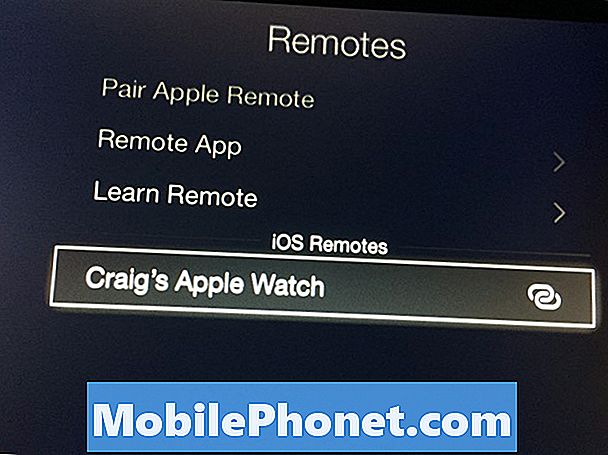
शायद Apple वॉच की एक विशेषता, जिसके बारे में बहुत से उपयोगकर्ताओं को पता नहीं हो सकता है कि आपके ऐप्पल वॉच को ऐप्पल के सेट-टॉप बॉक्स को नियंत्रित करने के लिए रिमोट के रूप में उपयोग करके आपके ऐप्पल टीवी को नियंत्रित करने की क्षमता है।
ऐप्पल वॉच के साथ अपने ऐप्पल टीवी को कैसे नियंत्रित करें
इससे पहले कि हम नाइटी ग्रिट्टी में उतरें, एक बात ध्यान रखें कि नया Apple TV 4th-जेनेरेशन मॉडल Apple के रिमोट ऐप के साथ असंगत है, जिसका अर्थ है कि आप नए को नियंत्रित करने के लिए अपने iPhone, iPad या Apple वॉच का उपयोग नहीं कर सकते हैं सेट-टॉप बॉक्स, लेकिन अगर आपके पास अभी भी Apple TV 3 है, तो आप स्पष्ट हैं।
पढ़ें: क्या करें जब आप अपना Apple TV रिमोट खो दें
सबसे पहले, अपने Apple टीवी को चालू करके और नेविगेट करके शुरू करें सेटिंग्स> सामान्य> उपाय.

फिर, अपने ऐप्पल वॉच पर रिमोट ऐप खोलें, जिसे डिजिटल क्राउन पर क्लिक करके एक्सेस किया जा सकता है और फिर ऐप लेआउट में रिमोट ऐप ढूंढा जा सकता है, जो कि एक ब्लू और व्हाइट आइकन है जिसमें अंदर एक प्ले सिंबल है।

ओपन होते ही टैप करें डिवाइस जोडे.
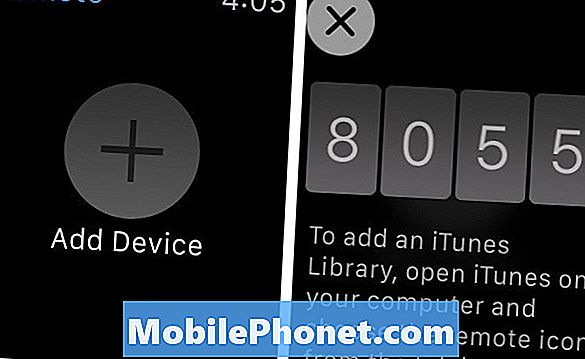
एक चार अंकों की संख्या Apple वॉच स्क्रीन पर पॉप अप होगी। अपने Apple TV से, अपने Apple वॉच को Remotes की सूची से चुनें और फिर अपने Apple वॉच पर दिखाए गए चार अंकों की संख्या में प्रवेश करने के लिए आगे बढ़ें।
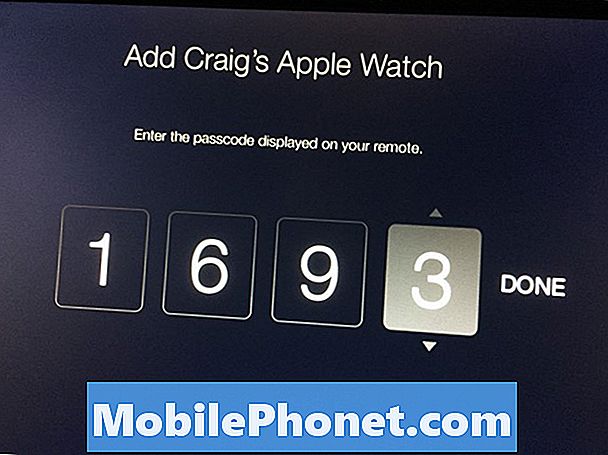
उस समय, आपकी Apple घड़ी आपके Apple TV से लिंक हो जाएगी, इसलिए जब भी आपकी घड़ी पर रिमोट ऐप हो और आपका Apple TV चालू हो, तो आप अपनी कलाई से सेट-टॉप बॉक्स को ठीक से नियंत्रित कर पाएंगे।
आप क्या कर सकते है
Apple वॉच पर रिमोट ऐप भौतिक रिमोट के समान ही बहुत कुछ कर सकता है। वास्तव में, ऐसा कुछ भी नहीं है जो ऐप्पल वॉच रिमोट ऐप भौतिक रिमोट का उपयोग न करने के अलावा अन्य तरीके से कर सकता है।
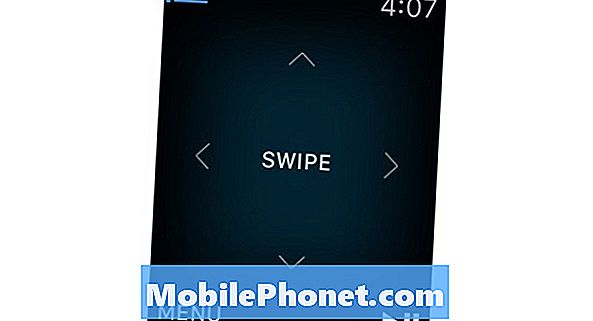
अपने ऐप्पल वॉच पर रिमोट ऐप के साथ, आप मेनू में विभिन्न ऐप और सेटिंग्स पर नेविगेट करने के लिए स्क्रीन पर स्वाइप कर सकते हैं। यह अनिवार्य रूप से एक डी-पैड है, लेकिन क्लिक करने के बजाय, आप विभिन्न दिशाओं में स्वाइप करते हैं। कुछ चुनने के लिए, बस स्क्रीन पर टैप करें।
रिमोट ऐप में भी फिजिकल रिमोट की तरह ही एक मेनू बटन और एक प्ले / पॉज़ बटन है, जो आपको पिछले मेनू में वापस जाने और क्रमशः सामग्री को चलाने और रोकने के लिए अनुमति देता है।
अपने ऐप्पल टीवी को अपने ऐप्पल वॉच से अनपेयर करें
यदि आप अब अपने Apple TV के साथ अपने Apple वॉच का उपयोग नहीं करना चाहते हैं, तो आप दोनों डिवाइसों को अनपेयर कर सकते हैं।
ऐसा करने के लिए, पर जाएं सेटिंग्स> सामान्य> उपाय अपने Apple टीवी पर और इसे हटाने के लिए अपने Apple वॉच का चयन करें। उसके बाद, अपने Apple वॉच पर रिमोट ऐप खोलें और जब "लॉस्ट कनेक्शन" टैप होता है हटाना.


